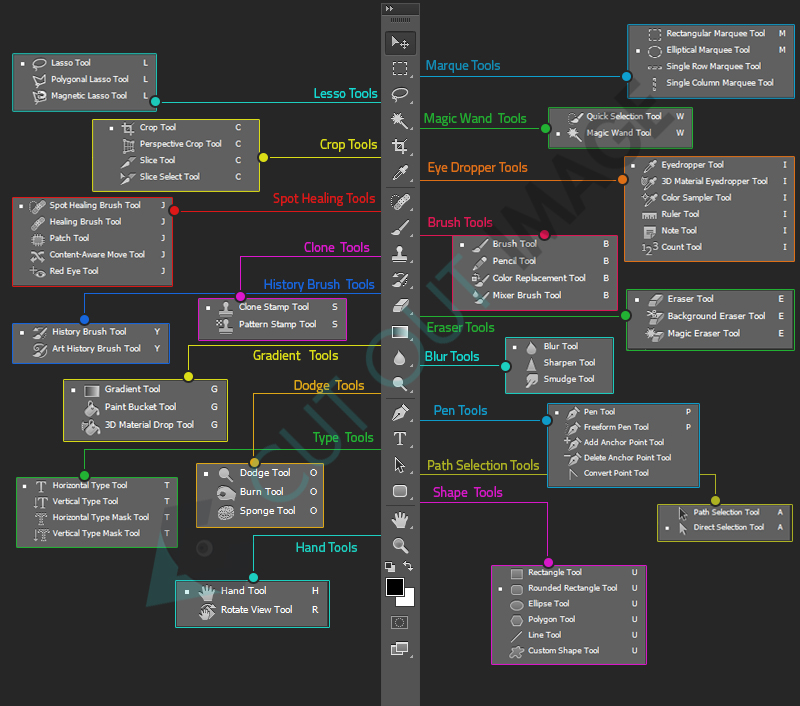Das Studium von Adobe Photoshop ist riesig. Es umfasst zahlreiche Dinge. Lassen Sie uns einen Blick in den Werkzeugbereich der Software werfen und sehen, wo Sie sie finden können. Mal sehen:
Das Marquee-Tool: Das erste, was Sie über dieses Werkzeug wissen müssen, ist, dass es dazu dient, eine Auswahl in dem Dokument zu treffen, an dem Sie arbeiten. Es nimmt die Auswahl in Form eines Rechtecks an. Das Erweitern und Abwählen des ausgewählten Bereichs ist für alle Auswahlwerkzeuge gleich. Sie müssen die Umschalttaste drücken und weiter auf die Bereiche klicken, die Sie unter Auswahl nehmen müssen, und um die Auswahl aufzuheben, müssen Sie nur die Alt-Taste mit der Umschalttaste ergreifen. Überall dort, wo Sie klicken, wird der ausgewählte Bereich deselektiert. Um Ihre Auswahl zu verwischen, können Sie sie hervorheben, da die Grenzen der Auswahl verwischt werden und Sie sie vom Rest des Bildes unterscheiden können.
Es gibt auch andere Auswahlwerkzeuge:
- elliptisch: Es erstellt eine runde Auswahl, genau wie das Markierungswerkzeug eine rechteckige Auswahl erstellt. Alle anderen Funktionen des Ellipsen-Werkzeugs sind die gleichen wie beim Marquee-Werkzeug.
- einreihig: Es wird eine 1px-Auswahl zeilenweise auf dem Dokument erstellt. Die horizontale Auswahl erstreckt sich von links nach rechts. Es ist das Werkzeug zum Erstellen identischer Muster.
- Einzelne Spalte: Es wird eine spaltenweise Auswahl von 1 Pixel im Dokument erstellt. Die vertikale Auswahl erstreckt sich von oben nach unten auf der Seite.
Lasso-Werkzeuge: Das Lasso-Werkzeug wird verwendet, um manuelle Auswahlen zu treffen. Sie müssen auf den Umriss des Elements klicken, das Sie auswählen müssen. Die Eigenschaften sind die gleichen wie beim Marquee-Tool. Es gibt verschiedene Arten von Lasso-Werkzeugen, die verwendet werden können:
- Polygonales Lasso: Das Polygonal-Lasso-Werkzeug arbeitet mit einer Eigenschaft einer geraden Linie. Sie können dieses Werkzeug für gerade Umrisse verwenden. Es hat seine streng lineare Mode, um manuelle Auswahlen zu treffen.
- Magnetisches Lasso: Im Vergleich zum polygonalen Lasso ist das magnetische Lasso sehr flexibel und handlich. Sie müssen nur die Maus entsprechend dem Umriss des Objekts ziehen. Er ermittelt automatisch die Kanten und klebt daran. Es gibt Ihnen mehr Kontrolle, während Sie eine manuelle Auswahl treffen.
Das Schnellauswahl-Tool: Für die sofortige Grenzauswahl eines Objekts gibt es kein besseres Werkzeug als das Schnellauswahl-Werkzeug. Die Verarbeitung des Werkzeugs ist sofort und sehr praktisch zu bedienen. Sie müssen nur entlang des Objekts ziehen, um eine Auswahl zu treffen.
- Zauberstab Werkzeug: Um das beste Beispiel für ein Schnellauswahlwerkzeug zu betrachten, können Sie auf das Zauberstab-Werkzeug verweisen. Mit wenigen Mausklicks können Sie den Zielbereich auf dem Bildschirm auswählen. Sie können sich auch zwischen den Optionen entscheiden, wenn Sie einen bestimmten Punkt auswählen oder einen bestimmten farbigen Bereich abdecken möchten.
Das Verschieben-Werkzeug: Wie der Name schon sagt, verschiebt es Elemente von einem Ort zum anderen. Während Sie auf der aktuellen Ebene arbeiten, können Sie dieses Werkzeug einfach verwenden und die Position der Elemente auf dem Bildschirm ändern. Wenn Sie eine Auswahl treffen, um einige Elemente von einem Ort zum anderen zu verschieben, müssen Sie dieses Werkzeug für die Sauberkeit der Aufgabe verwenden. Darum; Das Bewegungswerkzeug ist das Beste, um die Aufgabe zu erfüllen. Wenn Sie die Aufgabe erledigen, indem Sie die Ebenen oder Gruppen automatisch auswählen, wird es sehr lästig sein, während Sie versuchen zu arbeiten.
Das Zuschneidewerkzeug: Die Zuschneideoption wird häufig in der Fotobearbeitung verwendet. Die gewünschten Proportionen sind einzustellen, um optimale Ergebnisse zu erzielen. Es gibt andere Werkzeuge, die Ihnen helfen, das Bestreben des Zuschneidens voranzutreiben, wie zum Beispiel:
- Schneidewerkzeug: Es ist das Werkzeug, mit dem Sie das Objekt aus einer Grafik herausschneiden können, die im Internet weiterverwendet werden kann. Es gibt keinen großen Unterschied zwischen einem typischen Crop-Tool und einem Slice-Tool. Der einzige Unterschied besteht darin, dass das Slice-Tool für Webkopien verwendet wird. Nachdem Sie das Bild in Scheiben geschnitten haben, erhalten Sie geschnittene Ebenen, die später für das Web exportiert werden können.
- Slice-Auswahlwerkzeug: Mit diesem Werkzeug können Sie ein Segment auswählen und die Grenzen bearbeiten. Mit Hilfe dieses Tools können Sie alle möglichen Änderungen vornehmen, bevor Sie die Slices ins Web exportieren können.
Der Spot-Healing-Pinsel: Es ist nicht erforderlich, dass die Bilder, mit denen Sie es zu tun haben, makellos sind und keine Flecken aufweisen dürfen, die das Aussehen des Bildes ruinieren. Für die Korrektur jeglicher Art von Flecken oder Schönheitsfehlern im Bild können Sie einen Fleckenheilungspinsel verwenden. Es wird mit einem Fingerklick auf der Maus verarbeitet und auf den zu korrigierenden Bereich ausgerichtet. Dieses Tool ist die am besten geeignete Option, um den Fehler zu beseitigen. Der Spot-Healing-Pinsel verfügt über weitere unterstützende Tools, die unten aufgeführt sind:
- Das Reparaturpinsel-Werkzeug: Es ist einfach, das Werkzeug zu verwenden, da Sie nur auf den fehlerhaften Bereich im Bild klicken, mit der Maus auf das Ziel klicken und die Anomalie löschen müssen. Die Alt-Taste wird verwendet, um den Bereich auszuwählen, in dem der Pinsel verwendet werden soll.
- Patch-Tool: Die Funktionalität dieses Tools ist einfach die beste. Es wird verwendet, um einen Flicken an dem fehlerhaften Teil einzufügen. Sie können genau wie beim Lasso-Werkzeug den Teil auswählen, der an der fehlerhaften Stelle geflickt werden soll. Die Auswahl wird am fehlerhaften Teil getroffen und übrig gelassen. Auf diese Weise können Sie das Endprodukt so erhalten, als ob das Bild nie einen Makel hätte.
- Die Rote-Augen: Dieses Tool hat die Funktion, Rote-Augen-Fehler aus dem Bild wegzulassen. Sie müssen nur die Option auswählen, Ihre Maus zum Zielbereich bewegen und klicken, um rote Augen zu entfernen. Es nimmt sofort die Korrektur vor. Sie müssen dieses Tool nicht unbedingt am Auge verwenden, da es auch zur Korrektur roter Flecken außerhalb des Auges verwendet werden kann.
Das Pinselwerkzeug: Das Pinselwerkzeug ist eines der am häufigsten verwendeten Werkzeuge in Photoshop. Es ist eine perfekte Ergänzung zu Ihrem Vorrat an verwendbaren Optionen. Dieses Tool hilft sehr beim Retuschieren der Bilder. Die Größe des Pinsels ist flexibel und Sie können ihn je nach Bedarf vergrößern oder verkleinern. Andere Änderungen, die mit dieser unbesiegbaren Funktion einhergehen, sind die Glätte des Pinsels, die Form, der Fluss, die Textur, die Deckkraft und die Aktion. Die eingebauten Features sind:
- Bleistiftwerkzeug: Genau wie Sie einen Bleistift auf Papier verwenden, hat dieses Werkzeug die gleiche Funktionalität. Der einzige Unterschied besteht darin, dass Sie die Maus als Stift verwenden und auf der Photoshop-Leinwand ziehen müssen. Sie können auf der grafischen Leinwand schreiben oder zeichnen, was Sie möchten.
- Mixer-Pinsel-Werkzeug: Für alle, die sich darauf freuen, echte Medien mit Hilfe von Malwerkzeugen in Photoshop zu erstellen, ist das Medienpinsel-Werkzeug die am besten geeignete Option, die Ihnen zu Hilfe kommen kann. Es hat die Tendenz, dem Bild das realistischste Aussehen zu verleihen. Es gibt zahlreiche Pinsel, die zusammen mit dem Werkzeug gekennzeichnet sind, das einfach verwendet werden kann.
Die Pipette: Farben haben eine eindeutige Bedeutung bei der Schaffung eines Meisterwerks. Sie können sich nicht den Code jeder Farbe merken. Wenn Sie also genau dieselbe Farbe verwenden möchten, haben Sie das Privileg, das Pipettenwerkzeug zu verwenden. Es wird verwendet, um die Farbe abzutasten, wohin Ihre Maus zeigt, nachdem Sie die Option aktiviert haben. Es gibt verschiedene andere Verwendungen dieses Tools, die gut funktionieren.
Das Lineal-Werkzeug: Diese Werkzeuge helfen bei der korrekten Messung der Bilder. Es kann auch verwendet werden, um die Bilder zu begradigen.
Farb-Sampler-Tool: Mit Hilfe des Farbmuster-Werkzeugs können Sie bis zu 4 verschiedene Bereiche innerhalb Ihres Bildes abtasten. Die Bemusterung dient dazu, sich über das Vorhandensein von Farben im Bild aufzuklären.
Zählwerkzeug: Wenn Sie in einem Bild die Anzahl der Objekte assimilieren und berücksichtigen müssen, können Sie die Hilfe des Zählwerkzeugs in Anspruch nehmen. Es erwähnt die Nummern auf den Objekten im Bild. Dies hilft auch bei der Verfolgung der Objekte. Sie können das Werkzeug auch zur Gruppennummerierung verwenden, dh zum Erstellen mehrerer Gruppen von Objekten in einem einzigen Bild.
Hinweis-Tool: Bei der Verwendung von Photoshop-Dokumenten wird das Notiz-Tool häufig verwendet. Es ermöglicht Ihnen, eine Notiz an beliebiger Stelle einzufügen. Es ist eine großartige Allianz und wird vorzugsweise zur Organisation des Arbeitsablaufs verwendet. Für jede Art von Organisationsprojekt wird insbesondere das Notiztool verwendet.
Klonstempel-Werkzeug: In Photoshop müssen Sie häufig Kopien der Objekte erstellen. Das Klonwerkzeug wird verwendet, um Daten von einem Bereich in einen anderen in einem Bild zu kopieren. Die Verwendung ist ganz einfach, da Sie nur die Alt-Taste drücken und den Zielbereich festhalten müssen. Klicken Sie auf das Bild und ziehen Sie es, Sie sehen den Klon des Bildes direkt auf Ihrem Bildschirm.
- Musterstempel-Werkzeug: Es ist wie ein Musterpinsel, der Ihnen hilft, ausgewählte Muster im gewünschten Bereich des Bildes zu füllen.
Das Radiergummi-Werkzeug: Wann immer Sie ein Objekt aus dem Bild löschen müssen, ohne das Gesamtbild zu beeinträchtigen, können Sie das Radiergummi-Werkzeug verwenden. Es ist auch ein pinselähnliches Werkzeug, mit dem Sie die Deckkraft, Größe und Schärfe des Radiergummis Ihren Anforderungen anpassen können. In Photoshop sind zwei Arten von Radiererfunktionen verfügbar:
- Hintergrund-Radiergummi-Werkzeug: Es ist einfach in der Anwendung. Wann immer Sie den Hintergrund entfernen müssen, müssen Sie das Werkzeug nur an den Grenzen ziehen, und der gleichfarbige Bereich wird auf einmal gelöscht. Obwohl Sie bestimmte Unvollkommenheiten im Bild haben werden, können Sie mit Hilfe anderer in Photoshop verfügbarer Werkzeuge daran arbeiten.
- Magisches Radiergummi-Werkzeug: Magic Eraser ist ein schnelles Werkzeug. Der auszusparende Bereich ist auf einen Schlag ausgewählt und mit Hilfe eines einzigen Klicks gelangen Sie zum gewünschten Ergebnis. Manchmal enthält das Werkzeug auch Bereiche, die für das Endprodukt nicht notwendig sind. Deshalb erfordert es viele Schlag- und Versuchsmethoden.
Verlaufswerkzeug: Um ein Amalgam aus zwei oder mehr Farben zu erstellen, können Sie das Verlaufswerkzeug verwenden. Die Deckkraft, Winkel und eine Anzahl von Farben, die beim Erstellen des Verlaufs verwendet werden sollen, können bestimmt werden. Sie können auch das Farbeimer-Werkzeug verwenden, mit dem die Farbe in einen bestimmten Bereich gefüllt werden kann.
Stiftwerkzeug: Personen, die Kunstwerke in Photoshop üben, können das Stiftwerkzeug nutzen, das beim Zeichnen von Pfaden hilft. Die Pfade können während einer Präsentation um das Objekt herum verwendet werden. Dies hilft bei der Beeinflussung des Objekts durch Hervorheben. Die mit diesem Tool verbundenen Optionen sind:
- Freiheitsstift-Werkzeug: Mit diesem Werkzeug können Sie um oder auf dem Bild zeichnen. Es hilft Ihnen auch, unterwegs Anker hinzuzufügen. Es ist einfach, mit diesem Werkzeug zu zeichnen.
- Ankerpunktwerkzeug hinzufügen: Mit Hilfe dieses Werkzeugs können Sie an beliebiger Stelle einen Anker einfügen.
- Ankerpunkt löschen: Mit diesem Tool können Sie Anker löschen.
- Werkzeug Punkt konvertieren: Um eine Form zu geben, können Sie dieses Werkzeug verwenden, die Linie vom Anker ziehen und das gewünschte Design erstellen.
Wischwerkzeug: Dieses Werkzeug funktioniert auch wie ein Pinsel und verschmiert die Bilder in den Hintergrund. Die Objekte werden in die Farben des Hintergrunds eingemischt. Mit diesem Werkzeug sind zwei Werkzeuge verbunden, das Schärfen-Werkzeug und das Weichzeichner-Werkzeug. Mit Hilfe des Schärfen-Werkzeugs können Sie die Bereiche eines Bildes hervorheben, sie aber manuell malen. Mit dem Unschärfe-Werkzeug können Sie bestimmte Bereiche des Bildes nach Ihren Anforderungen unkenntlich machen. Es hilft bei den scharfen Übergängen des Bildes.
Es gibt eine Liste anderer Werkzeuge, die in Photoshop sehr nützlich sind, wie z. B. Kamerawerkzeug, 3D-Werkzeug, Handwerkzeug, Zoomwerkzeug, Formwerkzeug, Pfadauswahlwerkzeug usw. Alles in allem ist Photoshop eine wunderbare Software für alle Designer Epische Designs mit minimalem Aufwand.